怎么设置默认pdf打开方式 如何设置pdf的默认打开方式
更新时间:2024-03-14 09:36:53作者:runxin
许多用户在日常使用电脑办公的过程中,也经常会接收到pdf文档文件,因此直接打开时却总是通过浏览器的方式来打开,这让许多用户很是不习惯,因此就想要重新设置pdf文件的默认打开方式,那么怎么设置默认pdf打开方式呢?这里小编就给大家带来如何设置pdf的默认打开方式,一起来了解下吧。
具体方法如下:
1、在电脑上选中【PDF】文件。
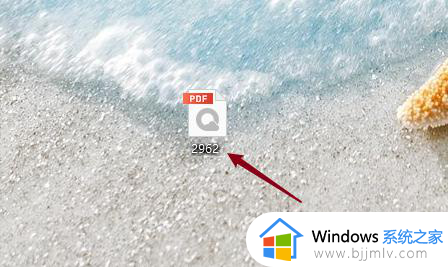
2、右击鼠标【右键】,点击【属性】。
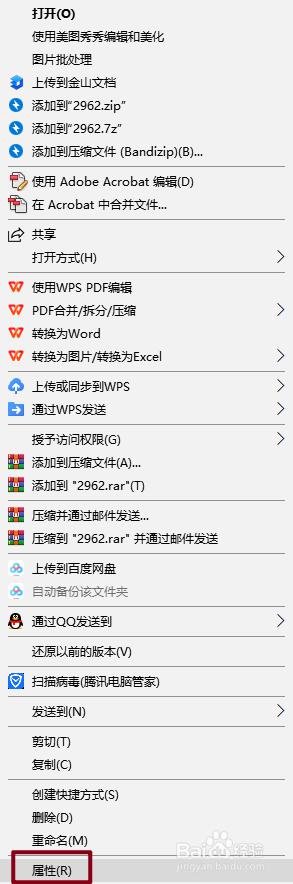
3、在属性页面,选中【打开方式】,点击【更改】。
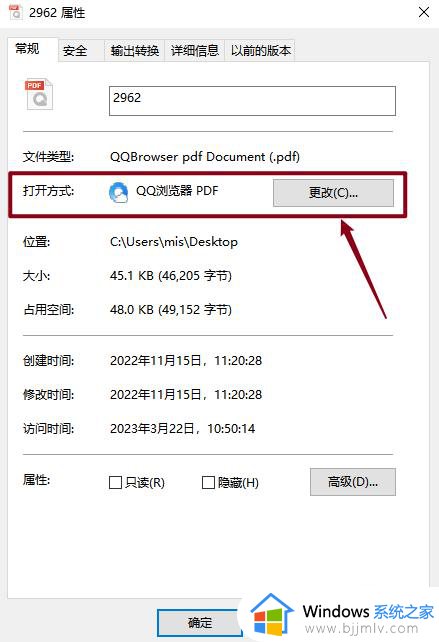
4、选择【WPS Office】,点击【确定】即可。
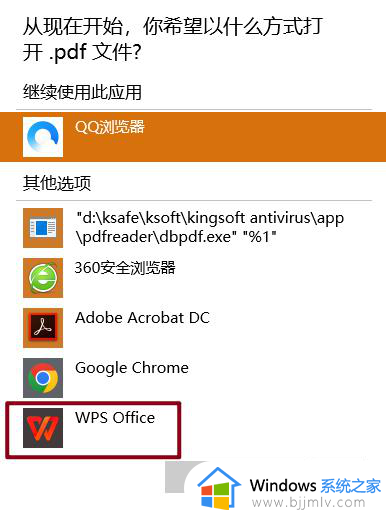
上述就是小编给大家讲解的如何设置pdf的默认打开方式完整内容了,如果有不了解的用户就可以按照小编的方法来进行操作了,相信是可以帮助到一些新用户的。
怎么设置默认pdf打开方式 如何设置pdf的默认打开方式相关教程
- pdf默认打开方式怎么设置 修改电脑pdf默认打开方式的方法
- 电脑怎么设置默认pdf打开方式 电脑设置pdf默认打开的方法
- 怎么设置wps为默认打开方式 wps设置默认打开方式的步骤
- windows怎么设置默认打开方式 电脑如何设置默认打开方式
- mac设置默认打开方式在哪里 mac如何设置默认打开方式
- windows如何设置默认打开方式 window怎么更改默认打开方式
- wps关闭默认打开方式的方法 如何取消wps的默认打开方式
- windows设置图片默认打开方式怎么操作 windows如何设置图片默认打开方式
- 如何取消wps默认打开方式 解除wps默认打开方式的方法
- 怎么修改默认的打开方式 电脑如何更改默认打开方式
- 惠普新电脑只有c盘没有d盘怎么办 惠普电脑只有一个C盘,如何分D盘
- 惠普电脑无法启动windows怎么办?惠普电脑无法启动系统如何 处理
- host在哪个文件夹里面 电脑hosts文件夹位置介绍
- word目录怎么生成 word目录自动生成步骤
- 惠普键盘win键怎么解锁 惠普键盘win键锁了按什么解锁
- 火绒驱动版本不匹配重启没用怎么办 火绒驱动版本不匹配重启依旧不匹配如何处理
电脑教程推荐
win10系统推荐